Comment afficher plusieurs pages à la fois dans Word

Lors de la mise en page de votre document dans Word, il est parfois utile d'afficher plusieurs pages à la fois, surtout si vous avez un grand écran . Voir plusieurs pages à la fois vous permet d'avoir une idée de l'apparence générale de votre mise en page.
REMARQUE: nous avons utilisé Word 2013 pour illustrer cette fonctionnalité.
Vous devez être en mode "Imprimer la mise en page" pour afficher plusieurs pages. une fois. Si vous n'êtes pas dans la vue "Imprimer la mise en page" ou si vous n'êtes pas sûr de la mise en page active, cliquez sur l'onglet "Affichage"
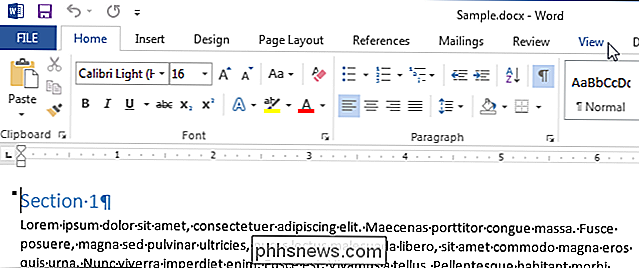
Dans la section "Vues" de l'onglet "Affichage", cliquez sur "Imprimer". Mise en page. "
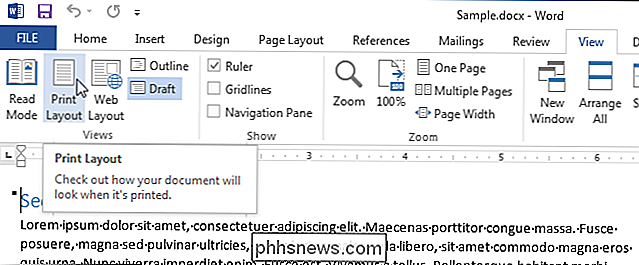
Pour afficher plusieurs pages à la fois, maintenez l'onglet" Affichage "actif. Placez votre curseur dans le texte de la première page que vous souhaitez afficher dans l'affichage de plusieurs pages. Dans la section "Zoom", cliquez sur "Pages multiples".
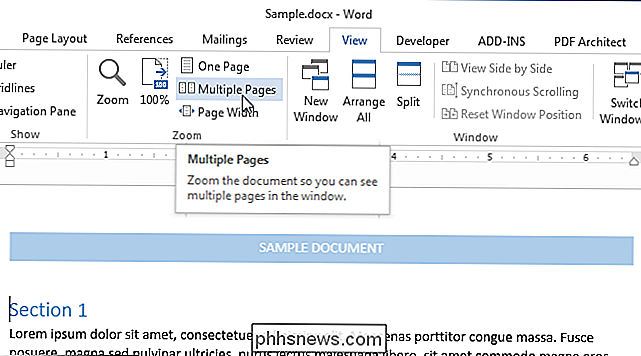
Par défaut, deux pages sont affichées côte à côte. Les pages sont rétrécies afin que les pages entières puissent être consultées. C'est pourquoi afficher plusieurs pages à la fois est bon pour réviser votre mise en page, mais pas nécessairement pour lire votre document.
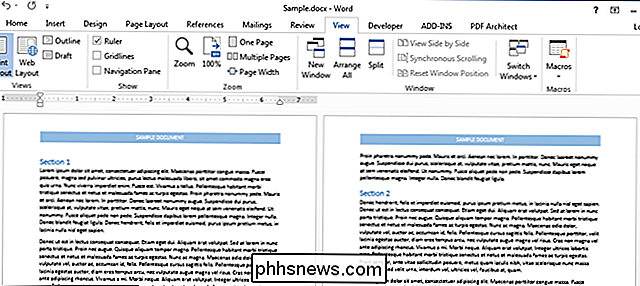
Pour revenir à la visualisation d'une page à la fois, cliquez sur "Une page" dans la section "Zoom" Afficher l'onglet "
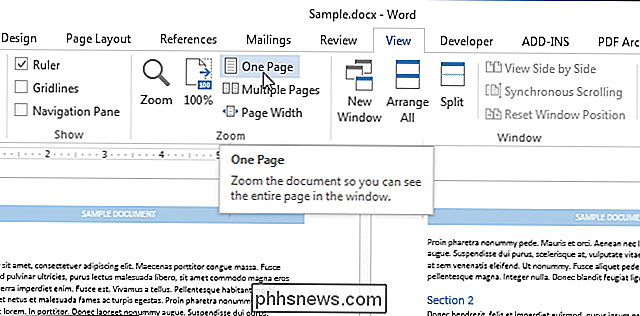
La page dans laquelle vous avez placé le curseur s'affiche, mais elle est inférieure à 100%. Pour revenir à la taille normale, cliquez sur "100%" dans la section "Zoom"
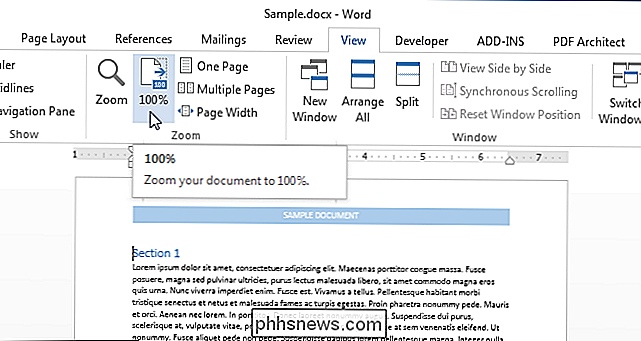
Vous pouvez afficher plus de deux pages à la fois. Pour ce faire, cliquez sur le bouton "Zoom" dans la section "Zoom" de l'onglet "Vue"

La boîte de dialogue "Zoom" s'affiche. Vous pouvez effectuer un zoom sur divers pourcentages (y compris un pourcentage personnalisé), des largeurs ou sur toute la page. Pour afficher plusieurs pages, sélectionnez le bouton radio "Plusieurs pages". Ensuite, cliquez sur le bouton du moniteur situé sous le bouton radio et sélectionnez le nombre de pages que vous voulez voir à la fois dans le menu déroulant
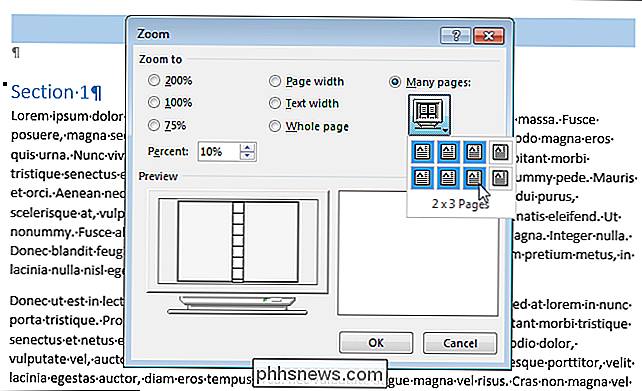
Le «Aperçu» montre comment les pages seront affichées. Cliquez sur "OK" pour accepter la modification et fermez la boîte de dialogue "Zoom"
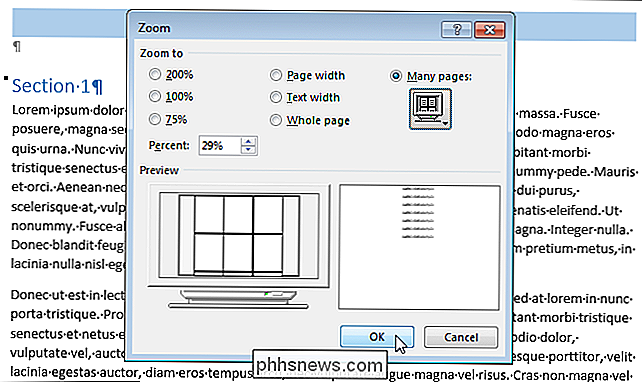
La vue change pour afficher le nombre de pages à la fois que vous avez spécifié.
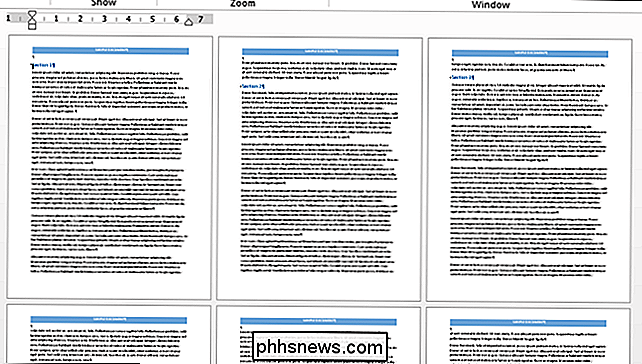
N'oubliez pas de revenir à la visualisation d'une page à la fois, cliquez sur le bouton "One Page". Pour revenir à l'affichage de votre texte à 100%, cliquez sur le bouton "100%".

Comment ajouter votre adresse e-mail Outlook.com à Microsoft Outlook
L'application de bureau Microsoft Outlook prend en charge les adresses Outlook.com se terminant par @ outlook.com, @ hotmail.com, @ live.com , et @ msn.com. Cependant, il n'est pas forcément évident de les ajouter, surtout si vous utilisez la validation en deux étapes. Nous avons utilisé Outlook 2016 pour ce didacticiel, bien que ce même processus fonctionne également sur Outlook 2013 et les versions mises à jour de Outlook 2010.

Comment activer la restauration du système (et réparer les problèmes du système) sous Windows 10
Avec Windows 10, Microsoft semble avoir désactivé la restauration du système par défaut - au moins sur certains PC. La restauration du système existe depuis Windows ME, créant des instantanés des fichiers système que vous pouvez restaurer en cas de problème. Windows 10 contient toujours la restauration du système, vous pouvez donc le réactiver si vous vous sentez plus à l'aise avec System Restore.



